Windows 10에서 소리가없는 방법
기본 오디오 설정 점검 : 장치 및 앱 볼륨이 UP가 UP가 없어지고 음소거되지 않은지 확인하고 올바른 출력 장치가 선택되었는지 확인하십시오. 헤드폰을 연결하고 플러그를 뽑아 테스트하십시오. 2. 설정 → 업데이트 및 보안 → 문제 해결 → 오디오 재생을 통해 오디오 문제 해결사를 실행하여 일반적인 문제를 자동으로 감지하고 수정하십시오. 3. Services.msc를 통해 Windows 오디오 서비스 및 Windows Audio Endpoint Builder를 다시 시작하여 두 가지 모두 실행되고 자동 시작으로 설정되었습니다. 4. 오디오 장치를 업데이트하거나 제거하고 Windows가 다시 설치하거나 제조업체 웹 사이트에서 최신 드라이버를 수동으로 다운로드하도록하여 장치 관리자를 통해 오디오 드라이버를 업데이트하거나 다시 설치하십시오. 5. 사운드 설정에서 재생 장치 속성에 액세스하고 고급 탭에서 각 옵션을 선택 취소하여 오디오 향상 및 독점 제어를 비활성화합니다. 6. MSConfig에서 안전한 부팅을 활성화하여 네트워킹을 사용하여 안전 모드에서 사운드를 테스트합니다. 사운드가 작동하면 타사 앱이 방해 할 수 있습니다. 또한 물리적 연결을 확인하고 다른 장치의 헤드폰을 테스트 한 후 BIOS/UEFI 설정에서 온보드 오디오가 활성화되어 있는지 확인하십시오. 대부분의 Windows 10 사운드 문제는 음소거 설정, 드라이버 문제 또는 서비스 오해를 해결하여 해결되며 이러한 단계에 따라 체계적으로 오디오 기능을 복원합니다.

Windows 10에서 갑자기 소리가 나지 않는다면, 특히 화상 통화 또는 영화를 보는 동안 실망 스러울 수 있습니다. 좋은 소식은 몇 가지 문제 해결 단계로 대부분의 건전한 문제를 신속하게 해결할 수 있다는 것입니다. 오디오가 다시 작동하는 방법은 다음과 같습니다.
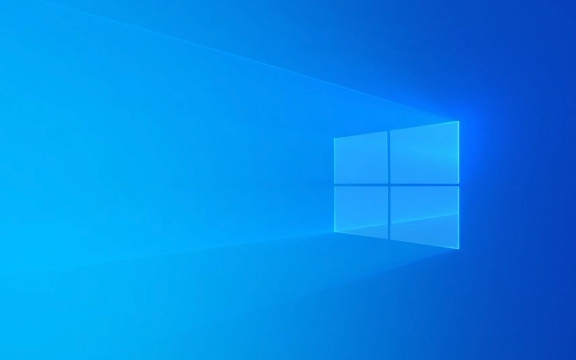
1. 기본 오디오 설정을 확인하십시오
복잡한 수정 사항으로 뛰어 들기 전에 간단한 감독을 배제하십시오.
- 장치가 음소거되지 않은지 확인하십시오 . 작업 표시 줄의 스피커 아이콘을 클릭하고 볼륨이 증가하고 음소거되지 않은지 확인하십시오.
- 앱 볼륨 확인 : 일부 앱 (브라우저 또는 미디어 플레이어)에는 독립적 인 볼륨 컨트롤이 있습니다. 사용중인 특정 앱이 음소거되지 않도록하십시오.
- 올바른 출력 장치 선택 : 스피커 아이콘 → 사운드 설정 열기를 마우스 오른쪽 버튼으로 클릭하십시오. "출력"하에서 올바른 장치 (예 : 스피커, 헤드폰 또는 HDMI)가 선택되었음을 확인합니다.
? Windows가 변경 사항을 감지하는지 확인하려면 헤드폰 또는 외부 스피커를 연결하고 플러그를 뽑으십시오.

2. 오디오 문제 해결사를 실행하십시오
Windows 10에는 일반적인 사운드 문제를 감지하고 수정할 수있는 내장 도구가 있습니다.
- 설정 → 업데이트 및 보안 → 문제 해결으로 이동하십시오.
- 추가 문제 해결사를 클릭하십시오.
- 오디오 재생 → 문제 해결사를 선택하십시오.
- 프롬프트를 따르고 권장되는 수정 사항을 적용하십시오.
이것은 종종 운전자 또는 구성 문제를 자동으로 해결합니다.

3. 오디오 서비스를 다시 시작하십시오
때로는 Windows 오디오 서비스가 작동을 중지합니다.
- Win R , Type
services.msc누르고 Enter를 누릅니다. - Windows 오디오 로 스크롤하십시오.
- 마우스 오른쪽 버튼을 클릭하고 다시 시작 하십시오.
- 실행되지 않으면 시작을 클릭하십시오.
- 또한 시작 유형 이 자동 으로 설정되어 있는지 확인하십시오.
? 여기에서 Windows Audio Endpoint Builder를 확인하십시오.
4. 오디오 드라이버를 업데이트하거나 다시 설치하십시오
구식 또는 손상된 운전자는 소리가없는 일반적인 원인입니다.
옵션 A : 장치 관리자를 통해 업데이트하십시오
- Win X → 장치 관리자를 누릅니다.
- 사운드, 비디오 및 게임 컨트롤러를 확장하십시오.
- 오디오 장치 (예 : Realtek High Definition Audio ) → Driver를 마우스 오디오 장치 로 클릭하십시오.
- 업데이트 된 드라이버 소프트웨어에 대한 검색을 자동으로 선택하십시오.
옵션 B : 드라이버를 다시 설치하십시오
- 장치 관리자의 경우 오디오 장치 → 설치 장치를 마우스 오른쪽 버튼으로 클릭하십시오.
- PC를 다시 시작하십시오 - 바람은 드라이버를 자동으로 다시 설치합니다.
? 최상의 결과를 얻으려면 PC 또는 마더 보드 제조업체 웹 사이트를 방문하여 최신 오디오 드라이버를 수동으로 다운로드하십시오.
5. 오디오 향상 및 독점 모드를 확인하십시오
때때로 오디오 향상 또는 독점 앱 액세스는 소리를 차단할 수 있습니다.
- 스피커 아이콘 → 사운드 → 재생 탭을 마우스 오른쪽 버튼으로 클릭하십시오.
- 기본 장치 (녹색 체크 마크)를 두 번 클릭하십시오.
- 고급 탭으로 이동하십시오.
- 오디오 향상을 선택 해제하십시오.
- 고급 탭으로 다시 이동하십시오 → 선택을 취소하지 않도록 애플리케이션이 독점적으로 제어 할 수 있습니다 .
- 적용 → 확인을 클릭하십시오.
6. 네트워킹을 사용하여 안전 모드로 테스트하십시오
여전히 소리가 없으면 안전 모드로 부팅하여 타사 앱이 간섭 중인지 확인하십시오.
- Win R을 누르고
msconfig입력하고 Enter를 누릅니다. - 부팅 탭으로 이동 → 안전 부팅 확인 → 네트워크 선택.
- 확인을 클릭하고 다시 시작합니다.
- 안전 모드에서 사운드를 테스트하십시오.
- 사운드가 안전 모드에서 작동하면 배경 앱 (오디오 유틸리티 또는 바이러스 백신)이 문제를 일으킬 수 있습니다.
최종 팁
- 물리적 연결 확인 : 느슨한 케이블 또는 잘못된 헤드폰은 소프트웨어 문제를 모방 할 수 있습니다.
- 다른 장치에서 테스트 : 헤드폰을 전화 나 태블릿에 연결하여 작동하는지 확인하십시오.
- BIOS/UEFI 점검 : 거의, Onboard 오디오가 BIOS에서 비활성화 될 수 있습니다. BIOS를 다시 시작하고 입력하십시오 (일반적으로 F2, DEL 또는 F12를 눌러) 오디오가 활성화되어 있는지 확인하십시오.
기본적으로 간단하게 시작하고 길을 가십시오. Windows 10의 대부분의 사운드 문제는 음소거 설정, 드라이버 문제 또는 잘못 구성된 서비스로 이어집니다.이 중 하나를 사용하면 일반적으로 사운드를 다시 가져옵니다.
위 내용은 Windows 10에서 소리가없는 방법의 상세 내용입니다. 자세한 내용은 PHP 중국어 웹사이트의 기타 관련 기사를 참조하세요!

핫 AI 도구

Undress AI Tool
무료로 이미지를 벗다

Undresser.AI Undress
사실적인 누드 사진을 만들기 위한 AI 기반 앱

AI Clothes Remover
사진에서 옷을 제거하는 온라인 AI 도구입니다.

Clothoff.io
AI 옷 제거제

Video Face Swap
완전히 무료인 AI 얼굴 교환 도구를 사용하여 모든 비디오의 얼굴을 쉽게 바꾸세요!

인기 기사

뜨거운 도구

메모장++7.3.1
사용하기 쉬운 무료 코드 편집기

SublimeText3 중국어 버전
중국어 버전, 사용하기 매우 쉽습니다.

스튜디오 13.0.1 보내기
강력한 PHP 통합 개발 환경

드림위버 CS6
시각적 웹 개발 도구

SublimeText3 Mac 버전
신 수준의 코드 편집 소프트웨어(SublimeText3)
 기능이 포함 된 Windows 11 KB5062660 24H2 OUT, 오프라인 설치 프로그램 (.MSU)에 대한 직접 다운로드 링크
Jul 23, 2025 am 09:43 AM
기능이 포함 된 Windows 11 KB5062660 24H2 OUT, 오프라인 설치 프로그램 (.MSU)에 대한 직접 다운로드 링크
Jul 23, 2025 am 09:43 AM
Windows 11 KB5062660은 이제 유럽의 리콜 AI를 포함하여 몇 가지 새로운 기능을 갖춘 Windows 11 24H2의 선택적 업데이트로 출시되었습니다. 이 패치는 Windows Update를 통해 사용할 수 있지만 Microsoft도 직접 다운로드를 게시했습니다.
 Windows 업데이트 오류 0x8024A203을 수정하는 방법
Jul 26, 2025 am 07:43 AM
Windows 업데이트 오류 0x8024A203을 수정하는 방법
Jul 26, 2025 am 07:43 AM
wind 2. Wind 3. SFC 및 DOS 도구를 사용하여 시스템 파일을 수리하고 SFC/Scannow, DISP/Online/Cleanup-Image/ScanHealth 및 DISP/Online/Cleanup-Image/RestoreHealth 명령을 실행하십시오. 4. 조정
 Windows에서 'inaccessible_boot_device'를 수정하는 방법
Jul 21, 2025 am 02:09 AM
Windows에서 'inaccessible_boot_device'를 수정하는 방법
Jul 21, 2025 am 02:09 AM
"inaccessible_boot_device"의 블루 스크린 오류가 발생하면 대부분의 상황은 시스템 부팅 또는 구동 문제로 인해 발생하며 시스템을 다시 설치할 필요가 없습니다. 1. 먼저 하드 디스크 연결을 확인하고 하드 디스크가 인식되는지 확인하고 하드 디스크 모드가 AHCI인지 확인하고 마더 보드 BIOS 업그레이드 또는 설정으로 인한 오류를 피하십시오. 2. 하드 디스크가 정상이면 부팅 파일이 손상되었을 수 있습니다. Windows를 통해 USB 디스크를 설치하여 복구 환경에 들어가고 BootRec 명령을 사용하여 기본 부팅 레코드, 부팅 섹터를 수리하고 BCD를 재건 할 수 있습니다. 3. 드라이버를 업데이트하거나 설치 한 후 문제가 발생하면 안전 모드를 입력하여 가장 최근의 업데이트 또는 충돌하는 드라이버를 제거하고 시스템 파일을 수리하기 위해 DIS 및 SFC 명령을 실행하십시오. 4. 문제 해결
 ESIM이 해킹되지 않도록하는 방법
Jul 15, 2025 am 09:44 AM
ESIM이 해킹되지 않도록하는 방법
Jul 15, 2025 am 09:44 AM
먼저 기존 SIM (가입자 ID) 카드가 왔으며 이제는 거의 모든 모바일 장치에 통합 된 최신 기술인 ESIM (Embedded SIM)으로 전환했습니다. 이 혁신은 실제 카드의 필요성을 제거합니다
 Windows 11은 폴더 검색을 끄면 파일 탐색기에서 큰 폴더를 더 빨리 열 수 있습니다.
Jul 24, 2025 am 12:02 AM
Windows 11은 폴더 검색을 끄면 파일 탐색기에서 큰 폴더를 더 빨리 열 수 있습니다.
Jul 24, 2025 am 12:02 AM
File Explorer는 Windows 11의 Windows 10보다 상당히 느려지고 올해 2 월 업데이트로 인해 일부 사용자의 파일 관리자 예외가 발생했습니다. Microsoft 가이 "최신"파일 탐색기를 최적화 할 것인지는 확실하지 않지만 자동 폴더 인식을 끄면 많은 파일로 폴더를 열 때 상당한 성능을 얻을 수 있습니다. 자동 폴더 인식은 Windows 11의 새로운 기능이 아닙니다. Windows XP 시대 초반에 Microsoft는 폴더의 컨텐츠 유형을 기반으로 적절한 디스플레이 템플릿을 자동으로 적용하는 목표 로이 기능을 탐색기에 도입했습니다. 예를 들어, 폴더에 주로 사진이나 비디오가 포함 된 경우 시스템이 기본값을
 'Windows가 프린터에 연결할 수 없음'(0x0000011b)을 고치는 방법
Jul 15, 2025 am 01:05 AM
'Windows가 프린터에 연결할 수 없음'(0x0000011b)을 고치는 방법
Jul 15, 2025 am 01:05 AM
오류 코드 문제를 해결하려면 0x0000011b "Windows는 프린터에 연결할 수 없습니다"라는 단계를 수행 할 수 있습니다. 1. 1. 문제가있는 프린터 업데이트 (예 : KB5009543)를 제거하거나 업데이트 패치를 설치하십시오. 2. Printspooler 서비스를 다시 시작하고 구성하고 동시에 인쇄 큐 폴더를 지우십시오. 3. 전문 사용자의 경우 그룹 정책을 통해 안전하지 않은 게스트 인증을 가능하게합니다. 4. 프린터를 수동으로 추가하고 표준 TCP/IP 포트를 설정하십시오. 이러한 방법은 일반적으로 시스템 업데이트 또는 네트워크 구성으로 인한 연결 문제를 효과적으로 해결할 수 있으며 시스템을 다시 설치하거나 하드웨어를 교체하지 않고 정상 인쇄 기능을 복원 할 수 있습니다.
 마우스를 수정하는 방법 단일 클릭에서 두 번 클릭
Jul 21, 2025 am 01:09 AM
마우스를 수정하는 방법 단일 클릭에서 두 번 클릭
Jul 21, 2025 am 01:09 AM
마우스 클릭을 두 번 클릭하는 주된 이유는 하드웨어 노화, 부적절한 시스템 설정 또는 드라이버 문제입니다. 솔루션은 다음과 같습니다. 1. 마우스 버튼이 노화되어 있는지, 특히 약간 착용 된 경우 더러워 졌는지 확인하십시오. 마이크로 클릭 속도를 대체하거나 내부 먼지를 청소하는 것이 좋습니다. 2. Windows 시스템에서 "두 번 클릭 속도"설정을 조정하고 오용을 피하기 위해 적절하게 조정하십시오. 3. 마우스 드라이버를 업데이트하거나 다시 설치하고 공식 웹 사이트로 이동하여 최신 버전을 다운로드하거나 장치 관리자를 사용하여 다시 설치하십시오. 4. X-MouseButtonControl 또는 AutoHotkey 스크립트와 같은 타사 소프트웨어를 사용하여 클릭 로직을 일시적으로 조정하십시오. 하드웨어 문제를 확인하는 데 우선 순위가 부여됩니다. 문제를 일으키고 싶지 않다면 마우스를 직접 변경할 수 있습니다.
 '이 PC가 현재 Windows 11의 모든 시스템 요구 사항을 충족하지는 않는다'고 수정하는 방법
Jul 13, 2025 am 12:16 AM
'이 PC가 현재 Windows 11의 모든 시스템 요구 사항을 충족하지는 않는다'고 수정하는 방법
Jul 13, 2025 am 12:16 AM
TofixThe“ThispcDoes는 whindows1111110110, asusiSeAkeyRequerementAndIsTendIsabledIdswaulteedware.next, nextEdhardware.next, cpucucureboot, cpucucureboot를 보장합니다








